- Navzdory své popularitě Google Chrome stále bojuje se zprávami, které neodpovídají na stránky.
- Vzhledem k tomu, že mnoho uživatelů hlásilo, že stránky Kill nebo Chrome nereagují, jedním zřejmým řešením by bylo přeinstalovat Chrome.
- Pokud chyba prohlížeče Chrome, která neodpovídá, stále existuje, podívejte se blíže na rozšíření a nevylučujte bezpečnostní software.
- Můžete také zvážit přepínání prohlížečů, abyste se vyhnuli tomu, že stránka Google Chrome zcela nereaguje na chybu, nebo jděte na freestyle se speciálními verzemi Chrome.

- Snadná migrace: pomocí nástroje Opera Assistant přeneste aktuální data, například záložky, hesla atd.
- Optimalizujte využití zdrojů: vaše paměť RAM je využívána efektivněji než Chrome
- Vylepšené soukromí: integrovaná bezplatná a neomezená VPN
- Žádné reklamy: integrovaný blokovač reklam zrychluje načítání stránek a chrání před dolováním dat
- Stáhněte si Opera
Google Chrome je nejoblíbenější prohlížeč mezi Windows 10 uživatelů, ai když se tento prohlížeč v průběhu let měnil, některé běžné problémy zůstaly stejné.
Nevýhodným problémem, který má Chrome v systému Windows 10, je stránka, která neodpovídá, takže se podívejme, jak to opravit.
V prohlížeči Google Chrome se někdy mohou objevit zprávy o zabití stránek. Když už mluvíme o této zprávě, mnoho uživatelů narazilo na následující problémy:
- Google Chrome stále zabíjí mé stránky - Mnoho uživatelů uvedlo, že Google Chrome neustále zabíjí jejich stránky. Pokud k tomuto problému dojde, zkuste Chrome znovu nainstalovat.
- Chrome zabije stránky, které nereagují - Pokud vaše stránky nereagují, může být problém způsoben některým z vašich rozšíření. Z tohoto důvodu deaktivujte nepotřebná rozšíření nebo je odeberte a zkontrolujte, zda to pomáhá.
- Zabíjejte stránky, na které Chrome nereaguje - Mnoho uživatelů uvedlo, že Chrome po této zprávě přestal reagovat. Zkuste deaktivovat režim izolovaného prostoru v prohlížeči Chrome.
K tomuto problému může dojít kvůli připojení k Internetu nebo kvůli určitému skriptu webu. Pokud je vaše připojení k internetu pomalé, budete mít problémy s načítáním určitých skriptů, což může způsobit, že stránky nebudou reagovat.
Mnoho webů navíc používá více skriptů a někdy je možné, že jeden z těchto skriptů nereaguje.
Nakonec může tento problém způsobit také konfigurace vašeho počítače, zejména proto, že Google Chrome je prohlížeč náročný na zdroje.
Pokud otevřete více karet, zatímco na pozadí běží mnoho aplikací, můžete to způsobit chyba objevit se.
Chyba Chrome, která nereaguje, může způsobit ztrátu dat. Ale naštěstí existuje několik řešení, která můžete vyzkoušet.
Jak mohu opravit nereagující stránky prohlížeče Google Chrome?
1. Přepněte na lepší možnost

Nejste unaveni z chyb v prohlížeči Chrome? Nemluvě o tom, kolik paměti neustále spotřebovává, což zpomaluje počítač nebo vybíjí baterii notebooku.
Nyní by byla skvělá doba udělat změnu k lepšímu. A máme pro vás to pravé: Opera.
Poté, co prošel kompletní revizí, se tento prohlížeč neustále znovu objevoval a přicházel s novými nápady.
Například získáte zahrnutý Adblocker, rychlou volbu a okamžité vyhledávání pro lepší a rychlejší procházení webu.
Opera je také velmi zaměřena na ochranu osobních údajů a poskytuje několik možností blokování souborů cookie a sledovačů a má dokonce integrovanou bezplatnou VPN.
Přepnutí je velmi snadné: můžete snadno importovat záložky a nastavení z Chromu a poté nastavit Opera jako výchozí prohlížeč.

Opera
Už žádné chyby, žádné nereagující stránky a více volné RAM - co se nelíbí?
2. Odebrat Trusteer Rapport
Spusťte skenování systému a objevte potenciální chyby

Stáhněte si Restoro
Nástroj pro opravu PC

Klepněte na Začni skenovat najít problémy se systémem Windows.

Klepněte na Opravit vše opravit problémy s patentovanými technologiemi.
Spusťte skenování počítače pomocí nástroje Restoro Repair Tool a vyhledejte chyby způsobující bezpečnostní problémy a zpomalení. Po dokončení skenování proces opravy nahradí poškozené soubory novými soubory a součástmi systému Windows.
Pokud se vám v prohlížeči Chrome zobrazuje chyba, že stránka nereaguje, problém může být Trusteer Rapport software. Tento bezpečnostní software může někdy rušit váš prohlížeč a způsobit tento problém.
Chcete-li problém vyřešit, doporučujeme Trusteer Rapport z počítače úplně odebrat.
Existuje několik způsobů, jak toho dosáhnout, ale nejlepším způsobem je použít odinstalační software.
V případě, že nejste obeznámeni, je odinstalační software speciální aplikací, která dokáže z vašeho počítače odebrat jakýkoli program.
Tyto nástroje odstraní všechny soubory a položky registru spojené s aplikací, kterou chcete odebrat.
Je to lepší než běžná odinstalace, protože provede hlubší kontrolu a najde různé zbylé soubory. Tyto soubory jsou rozptýleny po celém disku, takže zabírají zbytečné místo.
⇒ Získejte Revo Uninstaller
Po odstranění problematické aplikace zkontrolujte, zda problém stále přetrvává.
Pokud byl problém Trusteer Rapport, měli byste zvážit přechod na jiné antivirové řešení, které stále nabízí nejlepší ochranu.
Na trhu není nedostatek, takže hledejte to nejlepší, co si můžete dovolit, a ujistěte se, že má oceněný modul pro detekci virů.
Nejnovější antivirové nástroje kombinují umělou inteligenci a strojové učení, aby úspěšně detekovaly malware bez nutnosti stahování virových podpisů. BullGuard není výjimkou z pravidla.
3. Vypněte režim izolovaného prostoru
- Vyhledejte Google Chrome zástupce, klikněte na něj pravým tlačítkem a vyberte Vlastnosti z nabídky.
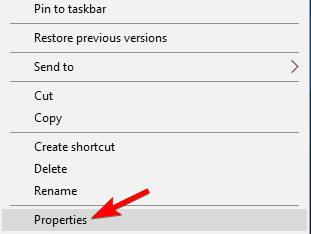
- Přejít na Cílové pole a přidat –Pískoviště. Vaše cílové pole by mělo vypadat takto:
C: Program Files \ Google \ Chrome \ Application \ chrome.exe "–no-sandbox - Ujistěte se, že mezi nabídkami nic nezměníte, stačí přidat -ne pískoviště po uvozovkách a to je vše.
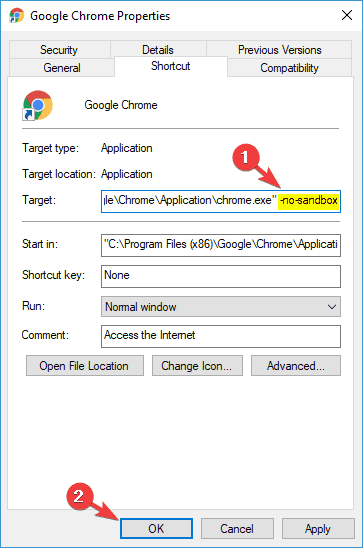
- Až budete hotovi, klikněte Aplikovat a OK.
4. Zakázat soubory cookie třetích stran
- Otevřete novou kartu v Google Chrome a zadejte tuto cestu:
chrome: // nastavení / obsah - Přejděte do sekce Cookies.

- V Nastavení obsahu okno, povolte Blokovat soubory cookie třetích stran a data webů.
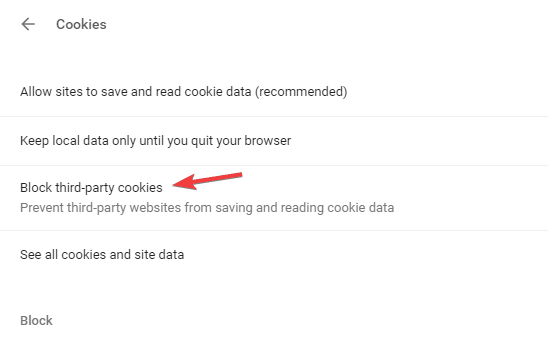
Zakázání souborů cookie třetích stran není tím nejlepším řešením, zejména proto, že některé weby do značné míry spoléhají na soubory cookie.
Pokud se vám ale často zobrazují chyby v prohlížeči Chrome, možná budete chtít toto řešení vyzkoušet jako potenciální řešení.
5. Odstranit / přejmenovat výchozí složku
- lis Windows Key + R a vstoupit
% localappdata% - lis Enter nebo klikněte OK.
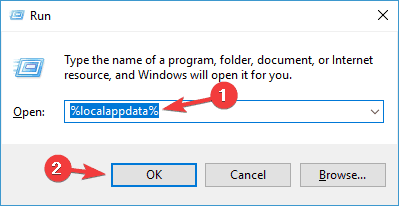
- Přejít do této složky:
GoogleChrome \ Uživatelská data - Uvnitř Uživatelská data složka, měli byste vidět a Výchozí složku. Přejmenujte tuto složku na Výchozí zálohování nebo jej smažte.
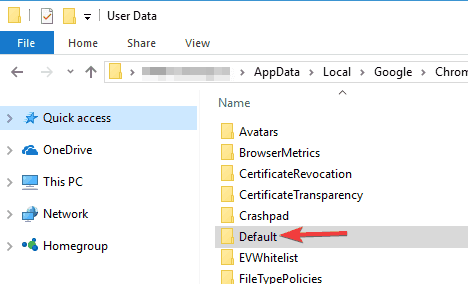
- Zavři Uživatelská data složku a začít Chrome znovu.
6. Použijte vysoce výkonný profil
- lis Klávesa Windows + S a vstoupit Napájení. Vybrat Možnosti napájení z nabídky.
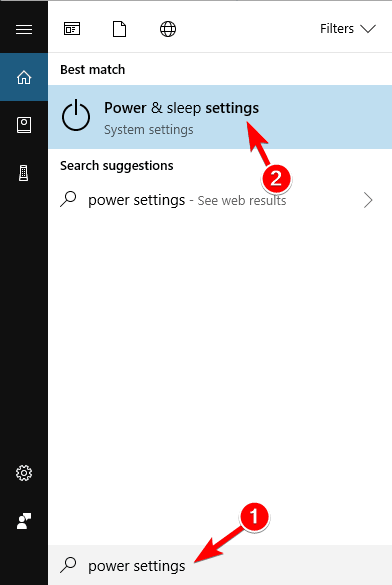
- Vybrat Další nastavení napájení.
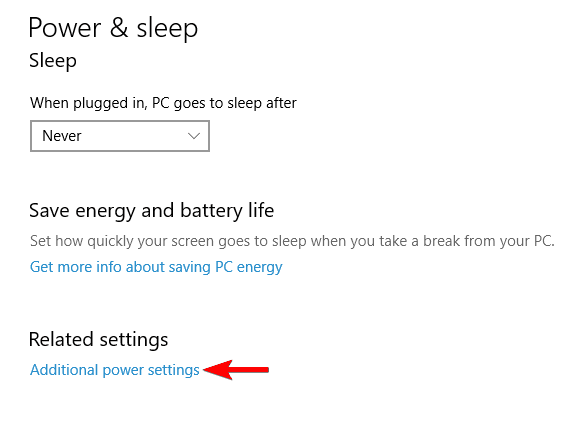
- Li Vysoký výkon plán není k dispozici, klikněte na Zobrazit další plány tlačítko a vyberte Vysoký výkon.
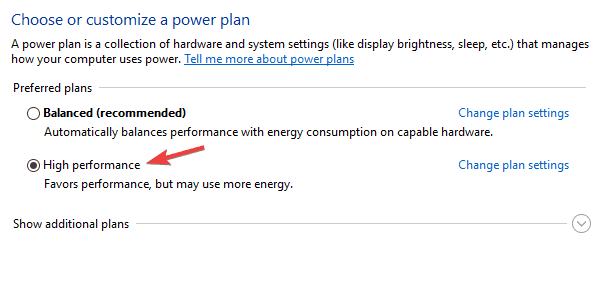
Mějte na paměti, že tento profil spotřebuje více energie z vaší baterie, čímž ji rychleji vyčerpá, ale při jejím používání byste měli dosáhnout lepšího výkonu.
Poznámka editora: Tento článek pokračuje na další strana.
 Stále máte problémy?Opravte je pomocí tohoto nástroje:
Stále máte problémy?Opravte je pomocí tohoto nástroje:
- Stáhněte si tento nástroj pro opravu PC hodnoceno skvěle na TrustPilot.com (stahování začíná na této stránce).
- Klepněte na Začni skenovat najít problémy se systémem Windows, které by mohly způsobovat problémy s počítačem.
- Klepněte na Opravit vše opravit problémy s patentovanými technologiemi (Exkluzivní sleva pro naše čtenáře).
Restoro byl stažen uživatelem 0 čtenáři tento měsíc.
Často kladené otázky
Chcete-li v Chromu opravit nereagující stránky, ujistěte se, že máte dostatek hardwarové síly na jejich zpracování. Chcete-li tento problém vyřešit, můžete také odstranit některá rozšíření.
Chcete-li zabít všechny instance prohlížeče Chrome, otevřete Správce úloh. Klikněte pravým tlačítkem na proces Chrome a vyberte Ukončit úlohu. Tento postup opakujte pro všechny dostupné procesy Chrome.
Pokud resetujete Google Chrome, všechna nastavení a osobní údaje budou z Chromu odstraněny.
Sandbox je bezpečnostní funkce v Chromu, která spouští různé webové stránky jako různé procesy. Pokud tuto funkci deaktivujete, Chrome se nespustí v režimu izolovaného prostoru.
![Oprava: Potvrďte opětovné odeslání formuláře při aktualizaci [Chyby prohlížeče]](/f/d871bce2594d9d95a05f60f589fdc686.jpg?width=300&height=460)
![[Opraveno] Vaše připojení není soukromá chyba Google Chrome](/f/79fd9ed1ab7398c969e79ce2fb4ded17.jpg?width=300&height=460)
![Oprava: Červená obrazovka kritické chyby Google Chrome [Průvodce 2021]](/f/03f8a822f7529127e3d1c95e65b3acba.jpg?width=300&height=460)